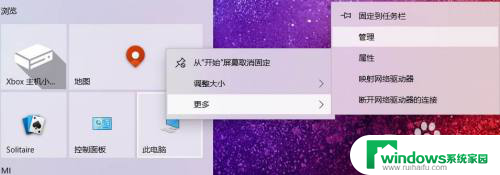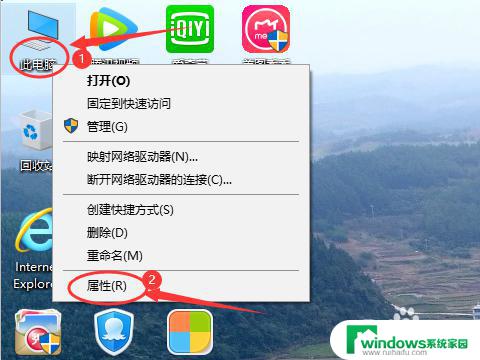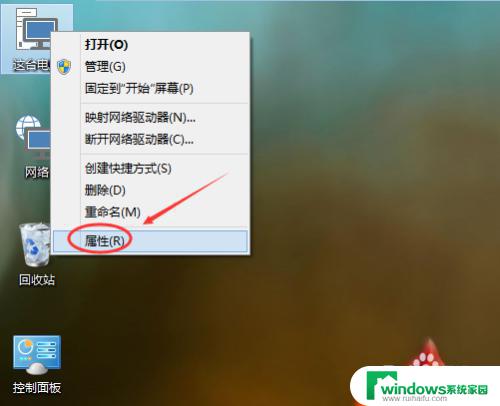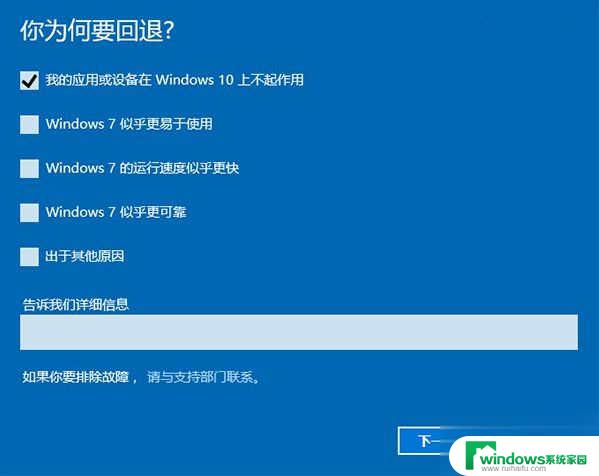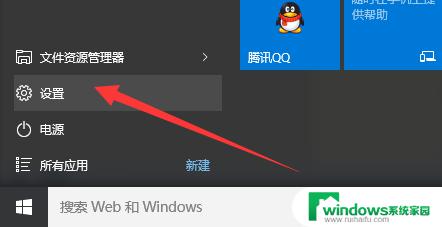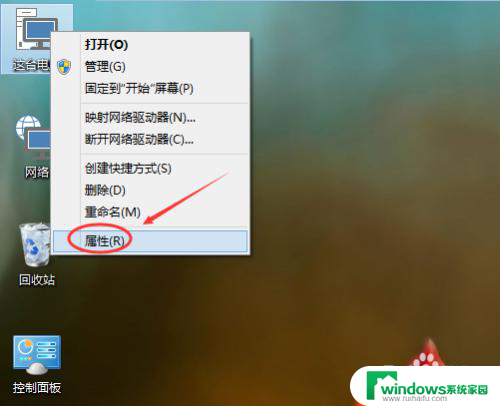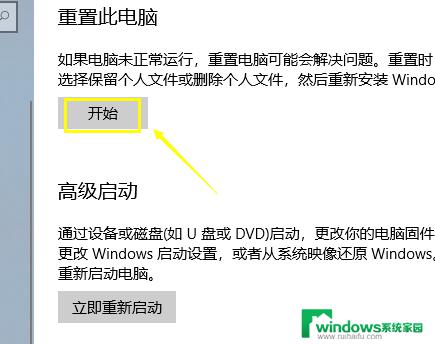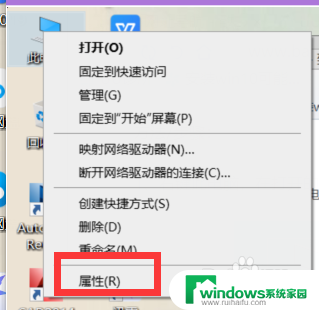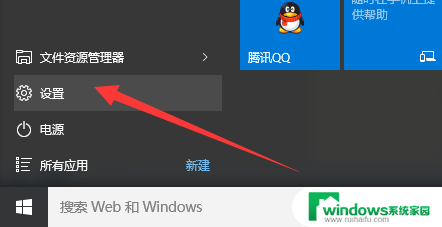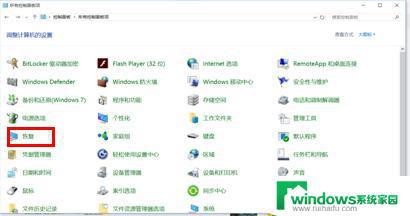win10系统盘还原 win10如何将系统恢复盘还原为普通U盘
win10系统盘还原,随着科技的不断进步,操作系统也在不断升级和更新,有时我们可能会遇到一些意外情况,导致我们的电脑系统损坏或出现其他问题。为了应对这种情况,Win10系统提供了一个功能强大的功能——系统盘还原。通过将系统恢复盘还原为普通U盘,我们可以快速且方便地修复系统错误,恢复电脑正常运行。在本文中我们将探讨Win10系统如何进行系统盘还原,并详细介绍相关步骤和注意事项。无论您是经验丰富的电脑用户还是初学者,都可以通过本文轻松了解和操作系统盘还原的方法。
方法如下:
1.我的电脑右键选择【管理】。
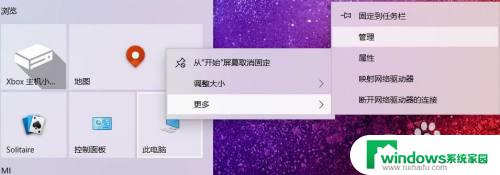
2.选择【磁盘管理】,记住U盘盘符。
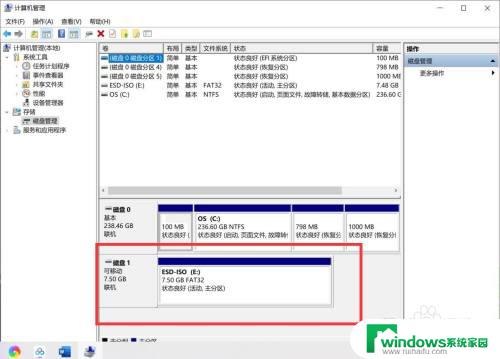
3.回到桌面,【WIN+R】打开运行对话框,输入【cmd】。
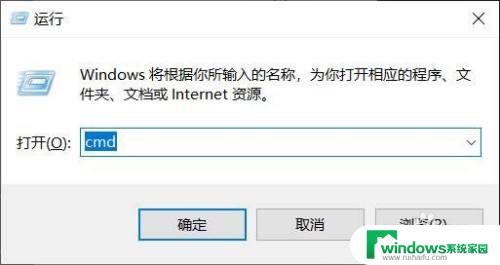
4.DOS命令运行环境,输入【diskpart】,回车。
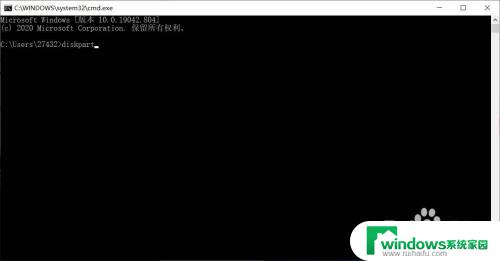
5.输入【select disk 1】(刚查看的盘符数),按下回车。然后再输入【clean】命令,回车等待显示完成。
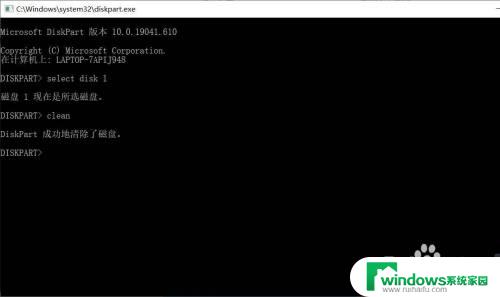
6.返回磁盘管理,选择空磁盘。
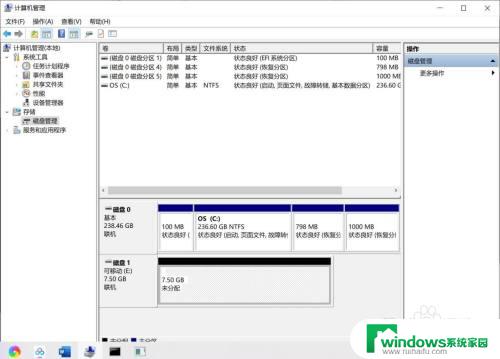
7.新建磁盘即可,系统U盘即恢复为普通U盘。
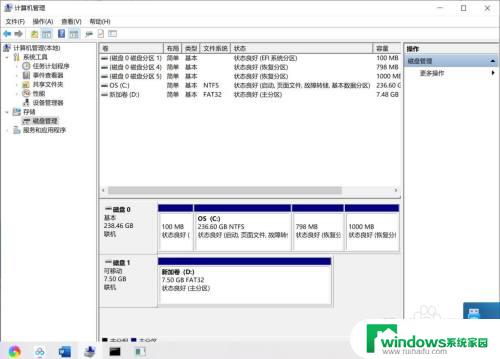
这就是关于win10系统盘还原的全部内容了,如果你遇到了这种情况,可以按照本文提供的方法来解决,希望本文能对你有所帮助。